خفن ترین ابزارهای هوش مصنوعی در فتوشاپ 2024

امروز میخوایم با هم بریم سراغ یه موضوعی که این روزا حسابی داغه و همه دارن راجع بهش حرف میزنن: هوش مصنوعی تو فتوشاپ 2024. دیگه اون دوران که مجبور بودیم ساعت ها وقت بذاریم تا یه عکس رو ویرایش کنیم گذشته! هوش مصنوعی اومده که کارمون رو راحت کنه و بهمون اجازه بده خلاقیتمون رو به بهترین شکل ممکن نشون بدیم.
یادتون میاد قبلا چه دردسرایی برای انتخاب یه سوژه توی عکس داشتیم؟ یا اینکه چقدر وقت میگذاشتیم تا یه قسمت از عکس رو پاک کنیم و جای خالی اون رو طبیعی کنیم؟ حالا با هوش مصنوعی همه این کارها مثل آب خوردن شده! دیگه نیازی نیست نگران جزئیات باشیم، چون هوش مصنوعی همه چیز رو برامون درست و حسابی انجام میده.
تو این مقاله میخوایم با هم بریم سراغ یه ماجراجویی جذاب و همه ی ابزارهای جدید فتوشاپ 2024 که با کمک هوش مصنوعی کار میکنن رو بررسی کنیم. از ابزار جادویی Generative Fill که میتونه هر چیزی رو به عکس اضافه کنه یا ازش حذف کنه، تا ابزار انتخاب هوشمندی که دیگه نیازی به دقت زیاد نداره. حتی میخوایم ببینیم چطور میشه با چند تا کلمه ساده، یه تصویر کاملا جدید و خلاقانه ساخت. حالا آماده اید که با هم بریم سراغ اولین ابزار از ابزارهای هوش مصنوعی در فتوشاپ 2024؟
1. Generative Fill: جادوگری که عکسها رو زنده میکنه!
Generative Fill چیه و چه کار می کنه؟
به زبان ساده، Generative Fill یه ابزار فوق العاده قدرتمنده که بهت اجازه میده هر چیزی رو که دلت میخواد به عکس اضافه کنی یا ازش حذف کنی. کافیه به فتوشاپ بگی که چی میخوای و اونم با کمک هوش مصنوعی، یه قسمت جدید و کاملا طبیعی رو به عکس اضافه میکنه یا یه قسمت ناخواسته رو ازش حذف میکنه.
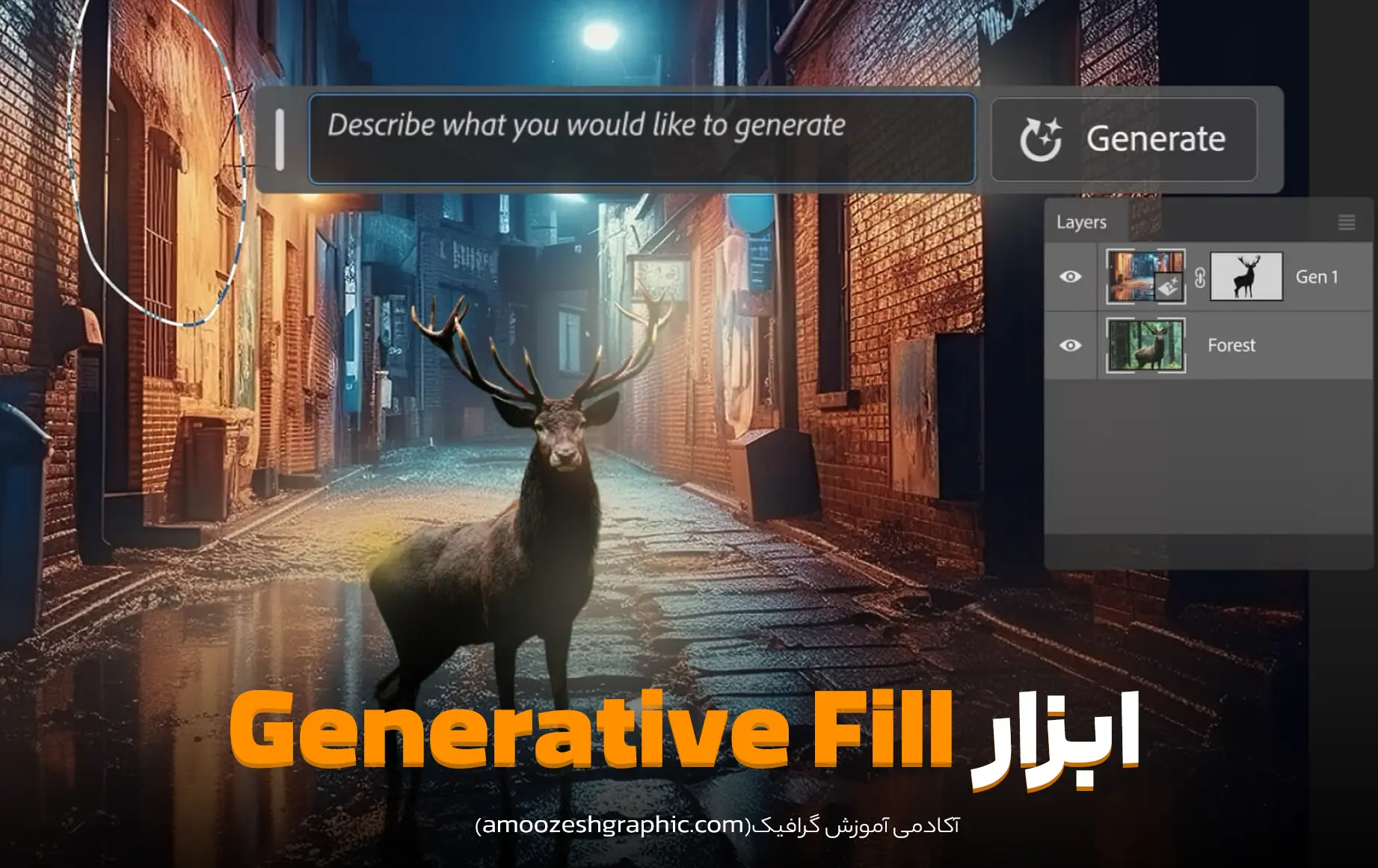
مثلا چی کار میتونی باهاش بکنی؟
- اضافه کردن اشیا به عکس: فرض کن یه عکس از یه ساحل خالی داری و دوست داری یه قلعه وسط اون ساحل بسازی. با Generative Fill، کافیه یه کادر دور اون قسمت از عکس بکشی که میخوای قلعه رو اضافه کنی و به فتوشاپ بگی که یه قلعه برات بسازه. هوش مصنوعی هم با توجه به سبک و رنگ عکس، یه قلعه ی زیبا و طبیعی رو به عکس اضافه میکنه.
- حذف اشیا از عکس: فرض کن یه عکس از یه منظره ی زیبا داری، اما یه تیر چراغ برق وسطش اومده و خرابش کرده. با Generative Fill، میتونی اون تیر چراغ برق رو انتخاب کنی و به فتوشاپ بگی که اون رو حذف کنه. هوش مصنوعی هم با دقت قسمت حذف شده رو پر میکنه و یه عکس تمیز و بدون نقص بهت تحویل میده. کاری توی دوره آموزش فتوشاپ حرفه ای مون هم بهت یاد میدیم.
- تغییر پس زمینه: میخوای عکس پروفایل خودت رو روی یه پس زمینه ی جذاب بذاری؟ با Generative Fill، میتونی پس زمینه ی فعلی عکس رو حذف کنی و هر پس زمینه ای که دوست داری رو به جاش بگذاری.
- ایجاد ابر و دود: میخوای به عکس هایت یه حال و هوای فانتزی بدی؟ با Generative Fill میتونی ابرهای رنگارنگ، دودهای غلیظ یا هر چیز دیگه ای که به ذهنت میرسه رو به عکس اضافه کنی.
چطور از Generative Fill استفاده کنیم؟
استفاده از Generative Fill خیلی ساده است. کافیه:
- قسمت مورد نظر رو انتخاب کن: با ابزار انتخاب، قسمتی از عکس رو که میخوای تغییر بدی رو انتخاب کن.
- به فتوشاپ بگو چی میخوای: تو قسمت تنظیمات Generative Fill، به فتوشاپ توضیح بده که چی میخوای به عکس اضافه کنی یا حذف کنی.
- منتظر نتیجه باش: هوش مصنوعی شروع به پردازش میکنه و بعد از چند لحظه، نتیجه ی کار رو بهت نشون میده.
نکات مهم:
- هرچه توصیف تو دقیق تر باشه، نتیجه بهتر میشه. سعی کن به فتوشاپ بگی که دقیقا چه چیزی میخوای و از چه سبکی خوشت میاد.
- Generative Fill هنوز هم در حال یادگیری است. ممکنه در بعضی موارد، نتایج کاملاً دقیق نباشه و نیاز به کمی ویرایش داشته باشه.
- از Generative Fill برای کارهای خلاقانه استفاده کن. این ابزار برای ایجاد افکت های خاص و منحصر به فرد خیلی مفیده.
ابزار انتخاب هوشمند : خداحافظی با انتخابهای سخت
خب حالا بریم سراغ یکی دیگه از ابزارهای خفنی که فتوشاپ 2024 با خودش آورده: ابزار انتخاب هوشمند. این ابزار انگار یه جادوگر کوچولوئه که با یه نگاه به عکس، دقیقاً میفهمه کدوم قسمت از عکس رو میخوای انتخاب کنی و با یه کلیک ساده، اون رو برات انتخاب میکنه.
چرا انتخاب هوشمند اینقدر خوبه؟
یادتون میاد قبلا برای انتخاب یه سوژه با موهای ریز یا لبههای پیچیده، چقدر باید با ابزار Lasso کلنج میرفتیم؟ انگار یه لشکر مورچه راهپیمایی رو داشتیم فرماندهی میکردیم! ولی حالا با انتخاب هوشمند، این دردسرها دیگه وجود نداره. هوش مصنوعی این ابزار، به راحتی سوژه رو تشخیص میده و با دقت بالایی دورش رو خط میکشه.
چه جاهایی میتونیم از انتخاب هوشمند استفاده کنیم؟
- دوربری عکس: میخوای یه سوژه رو از پسزمینه جدا کنی و روی یه پسزمینه دیگه قرار بدی؟ انتخاب هوشمند بهترین گزینه برای این کاره.
- ایجاد ماسک: میخوای یه افکت خاص رو فقط روی یه قسمت از عکس اعمال کنی؟ با انتخاب هوشمند میتونی به راحتی یه ماسک بسازی و افکت رو فقط روی اون قسمت اعمال کنی.
- حذف اجسام اضافی: یه جسم مزاحم توی عکس داری که میخوای حذف کنی؟ انتخاب هوشمند بهت کمک میکنه تا اون جسم رو با دقت انتخاب کنی و بعدش با ابزارهای دیگه حذفش کنی.
چطور از انتخاب هوشمند استفاده کنیم؟
استفاده از این ابزار خیلی سادهست. کافیه ابزار Select Subject رو انتخاب کنی و بعد روی سوژهای که میخوای انتخاب کنی کلیک کنی. هوش مصنوعی به سرعت سوژه رو تشخیص میده و دورش رو خط میکشه. اگه انتخاب کامل نبود، میتونی با ابزارهای اصلاح انتخاب، اون رو دقیقتر کنی.
چند تا نکتهی کاربردی:
- عکس با کیفیت: هرچه کیفیت عکس بالاتر باشه، ابزار انتخاب هوشمند دقیقتر عمل میکنه.
- سوژه مشخص: بهتره سوژه ای که میخوای انتخاب کنی، از پسزمینه متمایز باشه تا هوش مصنوعی به راحتی اون رو تشخیص بده.
- ابزارهای کمکی: علاوه بر ابزار Select Subject، ابزارهای دیگه ای هم برای انتخاب مثل Quick Selection و Object Selection وجود دارن که میتونی ازشون استفاده کنی.
نئورال فیلتر: جادوگر رنگ و نور تو فتوشاپ!
خب دوستان، حالا که داریم راجع به ابزارهای جادویی فتوشاپ 2024 حرف میزنیم، بیاید سراغ یکی از جذابترین و قدرتمندترینشون: نئورال فیلتر (Neural Filters). این ابزار انگار یه جادوگر رنگ و نوره که با یه کلیک ساده، عکسهای قدیمی و کدرتون رو به شاهکارهای هنری تبدیل میکنه.
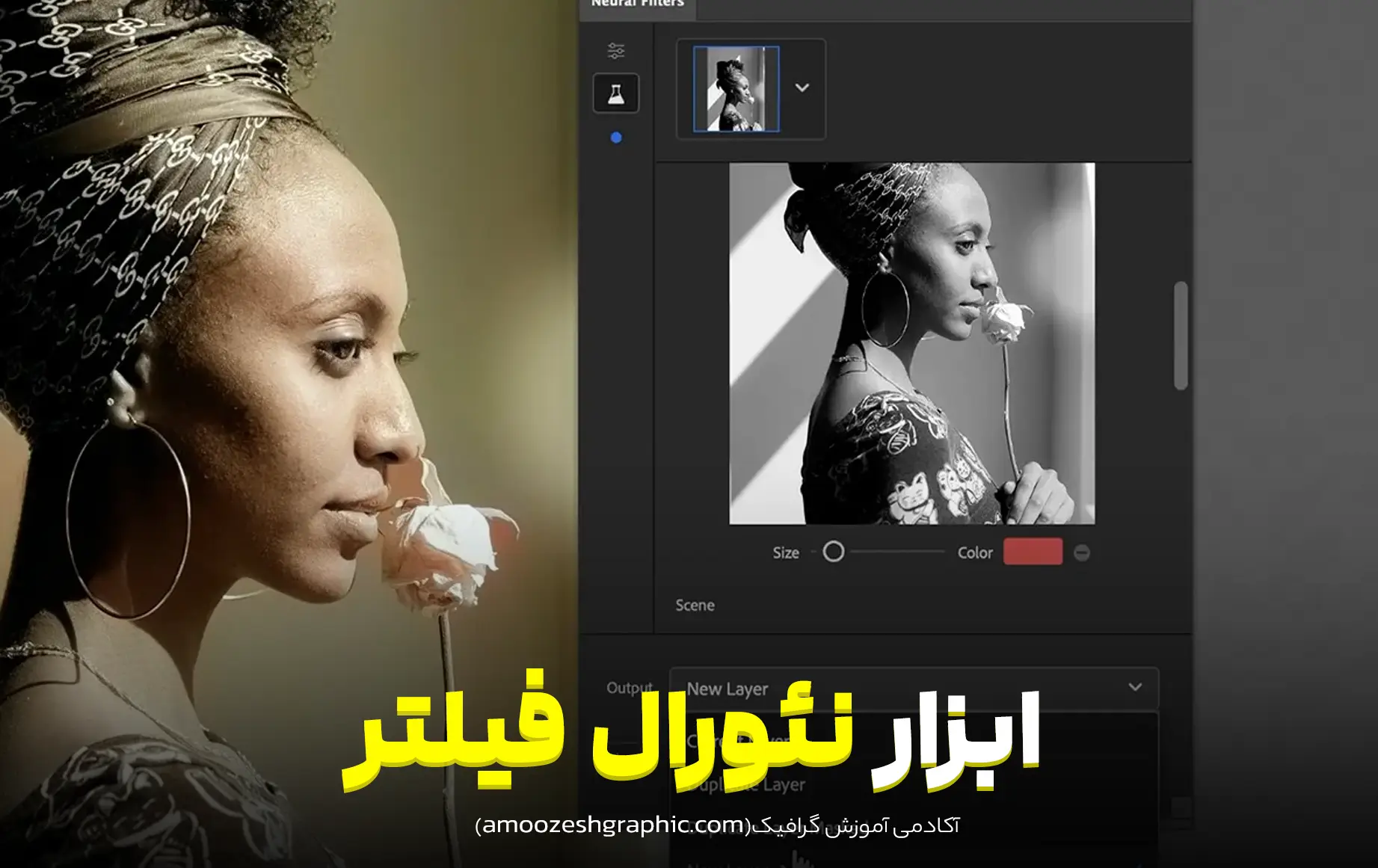
نئورال فیلتر دقیقا چیکار میکنه؟
نئورال فیلتر با استفاده از هوش مصنوعی، یه عالمه افکت هنری مختلف رو به عکسهاتون اعمال میکنه. مثلاً میتونه عکسهاتون رو به سبک نقاشیهای قدیمی تبدیل کنه، یا بهشون یه حالت روغنی و سه بعدی بده. حتی میتونه پرترههاتون رو به کارتون تبدیل کنه یا بهشون یه حالت رویایی و فانتزی بده.
چرا نئورال فیلتر اینقدر خفنه؟
- تنوع بینهایت: نورال فیلتر یه عالمه افکت هنری داره که هر کدوم یه نتیجهی متفاوت و جذاب ایجاد میکنه.
- سادگی استفاده: استفاده از نئورال فیلتر خیلی سادهست. کافیه عکستون رو تو فتوشاپ باز کنین، به بخش Filter برین و گزینه Neural Filters رو انتخاب کنین. بعد از اون، از بین افکتهای مختلف، اون چیزی که به نظرتون جذابتره رو انتخاب کنین و تنظیمات دلخواهتون رو انجام بدین.
- نتایج خلاقانه: با استفاده از نورال فیلتر، میتونین به عکسهای معمولی یه روح جدید بدین و اونها رو به آثار هنری تبدیل کنین.
چه افکتهای جذابی با نئورال فیلتر میتونیم ایجاد کنیم؟
- تبدیل عکس به نقاشی: میتونین عکسهاتون رو به سبک نقاشیهای روغن، آبرنگ، مداد رنگی و … تبدیل کنین.
- ایجاد افکتهای هنری: میتونین به عکسهاتون افکتهای مختلفی مثل نقاشیهای ایمپرسیونیستی، پاستل، یا حتی کارتون اضافه کنین.
- بهبود کیفیت عکس: نورال فیلتر میتونه نویزهای عکس رو کاهش بده، رنگها رو زندهتر کنه و جزئیات رو برجستهتر نشون بده.
- ایجاد افکتهای خلاقانه: میتونین با ترکیب چندین افکت مختلف، به نتایج بسیار خلاقانه و جذابی برسین.
چند تا نکتهی کاربردی:
- عکس با کیفیت: هرچه کیفیت عکس اولیه بهتر باشه، نتیجه نهایی هم بهتر خواهد بود.
- آزمایش و خطا: نترسید از اینکه افکتهای مختلف رو امتحان کنین و تنظیمات مختلف رو تغییر بدین. با کمی آزمون و خطا، میتونین به بهترین نتیجه ممکن برسین.
- ذخیره نسخه اصلی: قبل از اعمال هرگونه تغییری، حتما یه نسخه پشتیبان از عکس اصلیتون بگیرین تا در صورت نیاز بتونین به نسخه اصلی برگردین.
سخن پایانی: دنیای ویرایش عکس دیگه مثل قبل نیست!
خب دوستان، رسیدیم به آخر این سفر هیجانانگیز به دنیای هوش مصنوعی تو فتوشاپ 2024. چقدر ابزارهای باحالی رو با هم شناختیم، نه؟ از Generative Fill که انگار یه جادوگره و هر چیزی رو به عکس اضافه میکنه، تا نئورال فیلتر که عکسهای معمولی رو به آثار هنری تبدیل میکنه.
این تازه اول راهه! با پیشرفت روزافزون هوش مصنوعی، مطمئناً تو نسخههای بعدی فتوشاپ، شاهد ابزارهای خفنتر و با امکانات بیشتری خواهیم بود. پس خودتون رو برای آیندهای پر از خلاقیت و نوآوری آماده کنین.
حالا نوبت شماست که این ابزارها رو امتحان کنین و دنیای ویرایش عکس خودتون رو متحول کنین. ازتون میخوام که تجربیاتتون رو با ما در میان بذارین. چه عکسهایی رو با این ابزارها ویرایش کردین؟ کدوم ابزار براتون جذابتر بود؟ و اینکه چه ایدههای جدیدی برای استفاده از این ابزارها دارین؟
یادتون باشه، محدودیتی برای خلاقیت وجود نداره. پس از این ابزارها نهایت استفاده رو ببرین و عکسهای بینظیری خلق کنین.
به این آموزش چه امتیازی میدی؟
میانگین امتیازات / 5. تعداد رای ها
تو اولین نفری باش که بهمون امتیاز میدی !

حدود 4 سالی هست که در زمینه طراحی و گرافیک به صورت تخصصی فعالیت میکنم و علاقه زیادی به کسب تجربه در زمینه طراحی سایت و همچنین ui / ux دارم. همیشه سعی داشتم تا افراد زیادی رو با دنیای طراحی و گرافیک آشنا کنم و برای رسیدن به این هدفم ، بهترین آموزش ها و مقاله ها را در این حوزه تولید میکنم.



![سایت های ترجمه ویدئو و زیرنویس با هوش مصنوعی [آپدیت1404] 8 سایت های ترجمه ویدئو و زیرنویس](https://amoozeshgraphic.com/wp-content/uploads/2025/05/سایت-های-ترجمه-ویدئو-و-زیرنویس1-260x260.webp)


سلام ، در فتوشاپ من Generative Fill کار نمیکنه ، راه حلی برای این موضوع دارید؟
سلام باید از نسخه 2022 استفاده کنید. اگر باز هم مشکل داشتید باید از پلاگین alpaca استفاده کنید که آموزشش رو در ادامه براتون قرار میدم.
آموزش نصب alpaca
سلام ، ممنون از مقاله خوبتون.
سلام وقت بخیر ، خواهش میکنم ❤️